Pengelolaan izin dalam sistem operasi, khususnya di Windows 11, merupakan aspek krusial yang berpengaruh langsung terhadap keamanan dan produktivitas pengguna. Berikut adalah penjelasan mengenai pentingnya pengelolaan izin serta dampaknya.
Pengelolaan izin berfungsi untuk mengatur akses pengguna terhadap disk, folder, dan file. Setiap objek dalam sistem memiliki izin yang menentukan siapa yang dapat mengaksesnya dan apa yang dapat dilakukan dengan objek tersebut.
Dengan pengelolaan izin yang tepat, administrator dapat memastikan bahwa hanya pengguna yang berwenang yang dapat mengakses atau memodifikasi data sensitif. Ini sangat penting untuk mencegah akses yang tidak sah dan melindungi informasi penting dari potensi kebocoran atau kerusakan.
Apa Itu Izin Disk, Folder, dan File?
Pengelolaan izin disk, folder, dan file adalah aspek penting dalam sistem operasi Windows 11 yang berfungsi untuk mengatur akses pengguna terhadap berbagai objek dalam sistem. Izin ini menentukan siapa yang dapat melakukan tindakan tertentu terhadap objek tersebut, seperti membaca, menulis, atau menghapus.
Izin adalah aturan yang ditetapkan untuk mengontrol akses ke objek dalam sistem operasi, seperti disk, folder, dan file. Setiap objek memiliki izin yang mengatur apa yang dapat dilakukan oleh pengguna atau grup pengguna tertentu. Peran izin dalam sistem operasi sangat penting karena:
- Keamanan: Izin membantu melindungi data dari akses yang tidak sah, sehingga hanya pengguna yang berwenang yang dapat mengakses informasi sensitif.
- Kontrol Akses: Administrator dapat mengatur siapa yang memiliki akses ke objek tertentu, memberikan kontrol yang lebih besar terhadap sumber daya sistem.
- Integritas Data: Dengan menetapkan izin yang tepat, risiko penghapusan atau modifikasi data penting dapat diminimalkan.
Jenis-Jenis Izin di Windows 11
Pengelolaan izin di Windows 11 sangat penting untuk mengontrol akses pengguna terhadap disk, folder, dan file. Berikut adalah penjelasan mengenai jenis-jenis izin yang umum digunakan:
1. Full Control
Memungkinkan pengguna untuk melakukan pembuatan, pembacaan, modifikasi, dan penghapusan folder serta isi subfolder. Pengguna juga dapat menjalankan aplikasi dari objek tersebut.
Contoh Penggunaan: Administrator yang mengelola folder sistem, memungkinkan mereka untuk mengatur semua aspek folder dan isinya.
2. Modify
Memungkinkan pengguna untuk membuat dan membaca isi folder, serta memodifikasi konten. Namun, izin ini tidak memungkinkan pengguna untuk menghapus subfolder.
Contoh Penggunaan: Pengguna biasa yang perlu mengedit dokumen tanpa risiko menghapus file penting.
3. Read and Execute
Memungkinkan akses ke isi folder dan menjalankan aplikasi yang ada di dalamnya.
Contoh Penggunaan: Pengguna yang hanya perlu menjalankan aplikasi tanpa mengubah file, seperti pengguna yang menjalankan program perangkat lunak.
4. List Folder Contents
Memungkinkan pengguna untuk melihat isi folder tanpa memberikan akses lebih lanjut ke file di dalamnya.
Contoh Penggunaan: Pengguna yang perlu memeriksa file dalam folder tanpa mengedit atau menghapusnya.
5. Read
Memungkinkan akses ke isi file tanpa menjalankan aplikasi. Pengguna dapat melihat konten file, tetapi tidak dapat mengubahnya.
Contoh Penggunaan: Pengguna yang hanya perlu membaca dokumen, seperti membaca laporan atau artikel.
6. Write
Memungkinkan pengguna untuk menambahkan file dan subfolder ke dalam folder, tetapi tidak untuk menghapus file yang ada.
Contoh Penggunaan: Pengguna yang perlu menyimpan dokumen baru, seperti seorang penulis yang menyimpan draft karya mereka.
Mengelola Izin di Windows 11
Mengelola izin disk, folder, dan file di Windows 11 sangat penting untuk menjaga keamanan dan integritas data. Berikut adalah penjelasan tentang cara melihat, mengubah, dan mengatur izin lanjutan:
Cara Melihat dan Mengubah Izin
Langkah-langkah untuk mengakses menu izin melalui Properties:
- Klik kanan pada disk, folder, atau file yang ingin Anda atur izinnya
- Pilih “Properties” dari menu konteks
- Klik tab “Security” pada jendela Properties
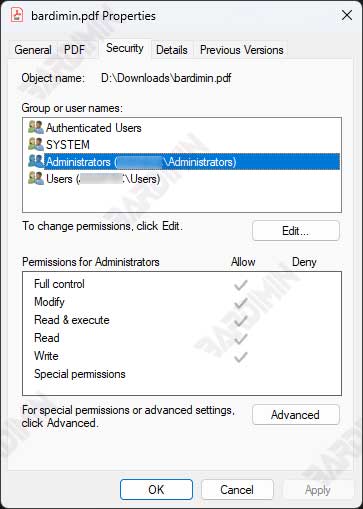
Penjelasan tentang tab Security dan opsi yang tersedia:
- Tab Security menampilkan grup pengguna yang memiliki izin pada objek yang dipilih
- Anda dapat memilih grup pengguna untuk memeriksa izin apa saja yang dimiliki
- Tombol “Edit” memungkinkan Anda mengubah izin untuk grup pengguna yang dipilih

